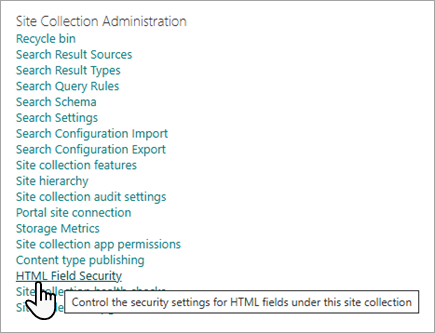„SharePoint“ svetainių rinkinio administratoriai valdo, ar vartotojai gali įdėti turinį iš išorinių svetainių naudodami įdėjimo puslapio dalį. Jei bendraautoriai neleidžia įdėti turinio, vartotojai, bandantys tai padaryti, matys klaidos pranešimą "Neleidžiama įdėti turinio iš šios svetainės".
Svetainės lygio parametrai
Svetainių rinkinio administratoriai gali išjungti turinio įdėjimo funkciją, leisti įdėti turinį iš konkretaus svetainių sąrašo arba leisti įdėti iš bet kurios svetainės, pakeisdami HTML lauko saugos parametrą svetainės parametruose. Toliau aprašyta, kaip tai padaryti.
-
Eikite į šakninę svetainių rinkinio svetainę.
-
Pasirinkite Parametrai, tada pasirinkite Svetainės parametrai. Jei nematote parinkties Svetainės parametrai, pasirinkite Svetainės informacija , tada pasirinkite Peržiūrėti visus svetainės parametrus.
-
Puslapio Svetainės parametrai dalyje Svetainių rinkinio administravimaspasirinkite HTML lauko sauga.
-
Pažymėkite vieną iš šių parinkčių:
-
Neleisti bendraautoriams įterpti "iFrame" iš išorinių domenų , kad nebūtų leidžiama naudoti "iFrame" visose svetainių rinkinio svetainėse.
-
Leisti bendraautoriams įterpti "iFrame" iš bet kurio domeno , kad būtų galima naudoti "iFrame" visoms svetainių rinkinio svetainėms ir leisti duomenis iš bet kurios išorinės svetainės rodyti "iFrame". Saugos sumetimais šios parinkties nerekomenduojame.
Pastaba: Kai jūsų svetainėje išjungtas pasirinktinis scenarijus, ši parinktis taikoma tik įdėjimo puslapio daliai. Visi kiti HTML laukai leis įdėti tik iš toliau aprašyto nurodyto išorinių domenų sąrašo. Daugiau informacijos apie scenarijų žr. Pasirinktinio scenarijaus leidimas arba prevencija.
-
Leisti bendraautoriams įterpti "iFrame" tik iš šių domenų , kad būtų galima įtraukti žiniatinklio domeną į domenų, kurių turinį galima rodyti svetainių rinkinio "iframe" rėmeliuose, sąrašą. Norėdami pašalinti žiniatinklio svetainę iš sąrašo, pasirinkite ją, tada pasirinkite Pašalinti.
-
-
Pasirinkite Gerai.
„SharePoint“ pateikiamas numatytasis svetainių, iš kurių galima rodyti turinį, sąrašas. Į šį sąrašą galite įtraukti arba pašalinti svetaines.